"კლაროს ძებნა" by Claro არის სხვა ბრაუზერის adware და hijacker პროგრამა, რომელიც ცვლის თქვენს ინტერნეტ მთავარ გვერდს "http://www.claro-search.com” და ცვლის ბრაუზერის საძიებო პარამეტრებს. "კლაროს ძებნა” მიბაძავს Google საძიებო სისტემას და ახორციელებს დათვალიერების გადამისამართებებს. „Claro Search“ გამტაცებელი შეფუთულია სხვა პროგრამული უზრუნველყოფის ინსტალაციის პროგრამებში.
„Claro Search“ გამტაცებელი შეფუთულია სხვა პროგრამული უზრუნველყოფის ინსტალაციის პროგრამებში.
„Claro-Search“ და „Claro Toolbar“ თქვენი კომპიუტერიდან ამოსაშლელად, გამოიყენეთ ქვემოთ მოცემული ნაბიჯები:
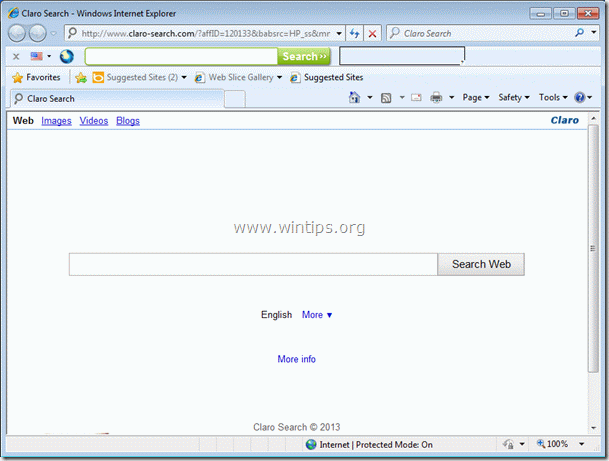
Ნაბიჯი 1. „Claro“-ს მიერ დაინსტალირებული აპლიკაციების დეინსტალაცია თქვენი პანელიდან.
1. ამისათვის გადადით დაწყება > მართვის პანელი.
{დაწყება > პარამეტრები > Მართვის პანელი. (Windows XP)}

2. ორჯერ დააწკაპუნეთ გასახსნელად ”პროგრამების დამატება ან წაშლა”თუ გაქვთ Windows XP ან
“პროგრამები და ფუნქციებითუ გაქვთ Windows 8, 7 ან Vista).

3. პროგრამების სიაში იპოვეთ და წაშალეთ/წაშალეთ ეს აპლიკაციები:
ა. დაათვალიერეთ Protect (Bit89 Inc-ის მიერ)
ბ. Claro Chrome Toolbar (კლაროს მიერ)
გ. Claro Toolbar (შპს Claro-ს მიერ)
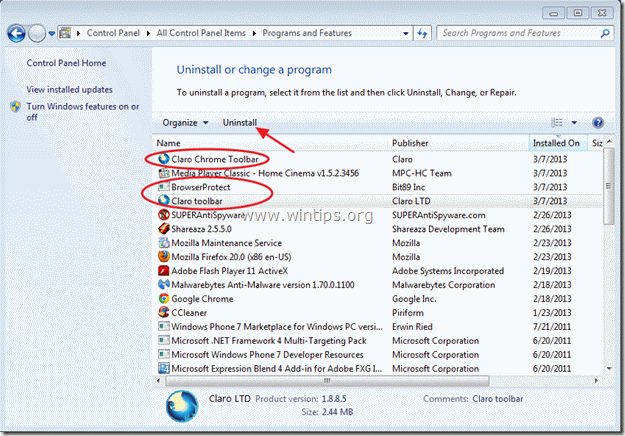
ნაბიჯი 2: გაასუფთავეთ თქვენი კომპიუტერი „AdwCleaner“-ის გამოყენებით.
1. ჩამოტვირთეთ და შეინახეთ ”AdwCleaner” უტილიტა თქვენს სამუშაო მაგიდაზე.

2. დახურეთ ყველა ღია პროგრამა და ორჯერ დააწკაპუნეთ გასახსნელად "AdwCleaner" თქვენი დესკტოპიდან.
3. Დაჭერა "წაშლა”.
4. Დაჭერა "კარგი"AdwCleaner - ინფორმაცია" ფანჯარაში და დააჭირეთ "კარგი” ისევ თქვენი კომპიუტერის გადატვირთვისთვის.

5. როდესაც თქვენი კომპიუტერი გადაიტვირთება დახურვა "AdwCleaner" ინფორმაციის (readme) ფანჯარა.
6. ახლა შეამოწმეთ თქვენი ბრაუზერის პარამეტრები აღდგენილია თუ არა თავდაპირველ მდგომარეობაში. თუ კი, შემოვლითი შემდეგი ნაბიჯი და გააგრძელეთ ნაბიჯი 4.
ნაბიჯი 3. წაშალეთ „Claro-Search“ თქვენი ინტერნეტ ბრაუზერის აპლიკაციიდან.
Internet Explorer, გუგლ ქრომი, Mozilla Firefox
ა. Internet Explorer
როგორ ამოიღოთ „Claro-Search“ პარამეტრები და „Claro Toolbar“ Internet Explorer-დან.
1.გახსენით Internet Explorer და შემდეგ გახსენი "ინტერნეტის პარამეტრები”.
ამის გასაკეთებლად IE-ის ფაილის მენიუდან აირჩიეთ “ხელსაწყოები” > “ინტერნეტის პარამეტრები”.
შენიშვნა *: IE-ს უახლეს ვერსიებში დააჭირეთ ღილაკს ”მექანიზმი" ხატი  ზედა მარჯვნივ.
ზედა მარჯვნივ.
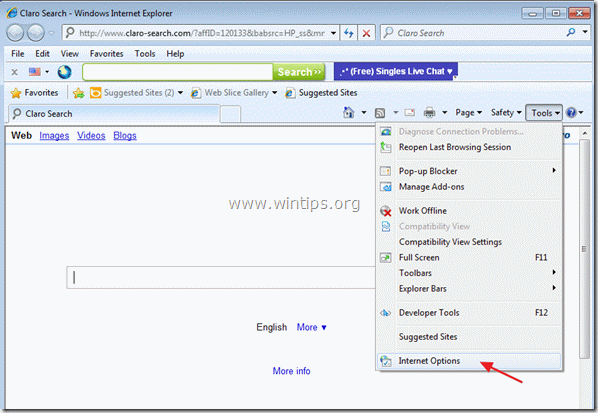
2. დააწკაპუნეთ "Მოწინავე” ჩანართი.

3. აირჩიეთ "გადატვირთვა”.

4. შეამოწმეთ (ჩასართავად) "წაშალეთ პირადი პარამეტრები" ველი და აირჩიეთ "გადატვირთვა".

5. გადატვირთვის მოქმედების დასრულების შემდეგ დააჭირეთ ღილაკს "დახურვა"და აირჩიეთ"კარგი” Internet Explorer-ის პარამეტრებიდან გასასვლელად.

6. გადატვირთეთ თქვენი ბრაუზერი.
7. ხელახლა გახსენით Internet Explorer და IE ფაილის მენიუდან აირჩიეთ “ხელსაწყოები” > “Მართვა მოდულების”.

8. Დააკლიკეთ "მოძებნეთ პროვაიდერები” პარამეტრები მარცხენა პანელზე, აირჩიეთ ”ჩემი ვებ ძებნა"შესვლა და დააჭირეთ"ამოღება”.
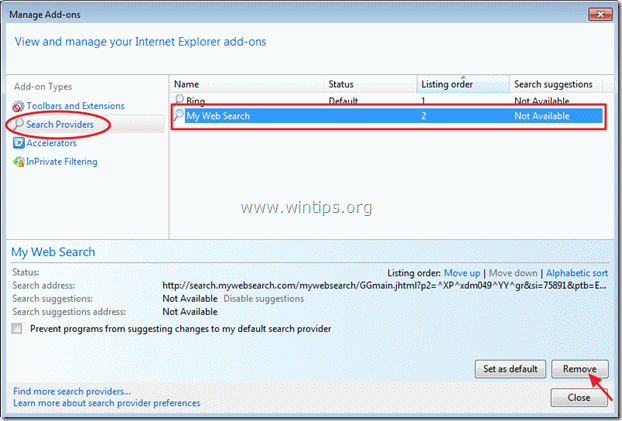
9. გააგრძელე ნაბიჯი 4.
ბ. გუგლ ქრომი
როგორ წავშალოთ "Claro-Search" პარამეტრები და "Claro Toolbar" დან ქრომი.
1. გახსენით Google Chrome და გადადით ქრომის მენიუში და აირჩიეთ "პარამეტრები”.
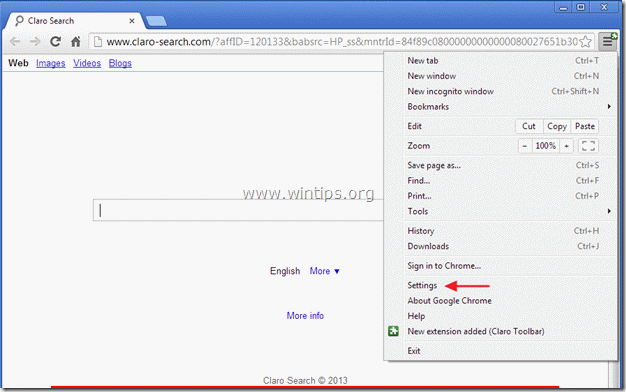
2. Იპოვო "Დასაწყისისთვის" სექცია და აირჩიეთ "გვერდების დაყენება”.
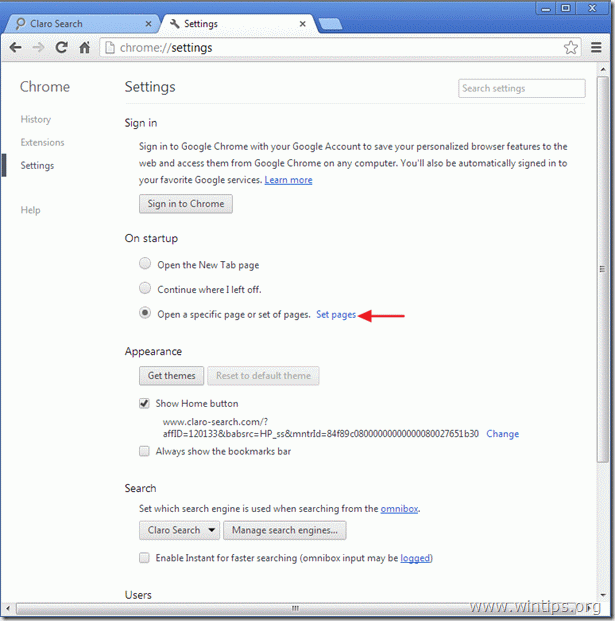
3.წაშლა "კლაროს ძებნა" გაშვების გვერდებიდან დაჭერით "X” სიმბოლო მარჯვნივ.
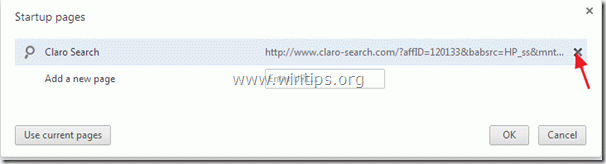
4.დააყენეთ თქვენთვის სასურველი გაშვების გვერდი (მაგალითად. http://www.google.com) და დააჭირეთ "კარგი”.

5. Იპოვო "მთავარი გვერდის ღილაკის ჩვენება”ოფცია და აირჩიეთ”შეცვლა”.
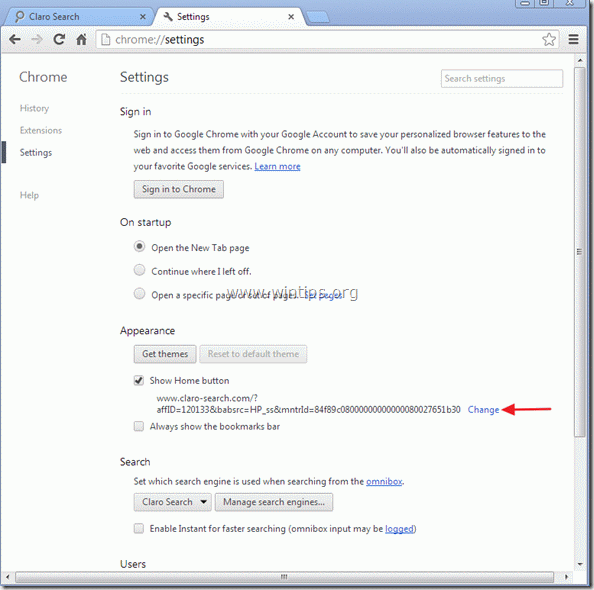
6.წაშლა ჩანაწერი "Claro-search"-დან "გახსენით ეს გვერდიყუთი და აირჩიეთ ”კარგი”.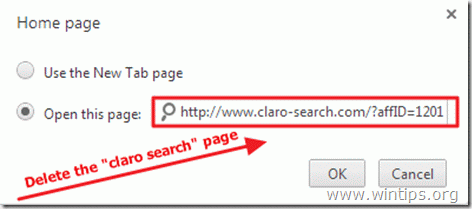
7. Წადი "ძიება" სექცია და აირჩიეთ "საძიებო სისტემების მართვა”.
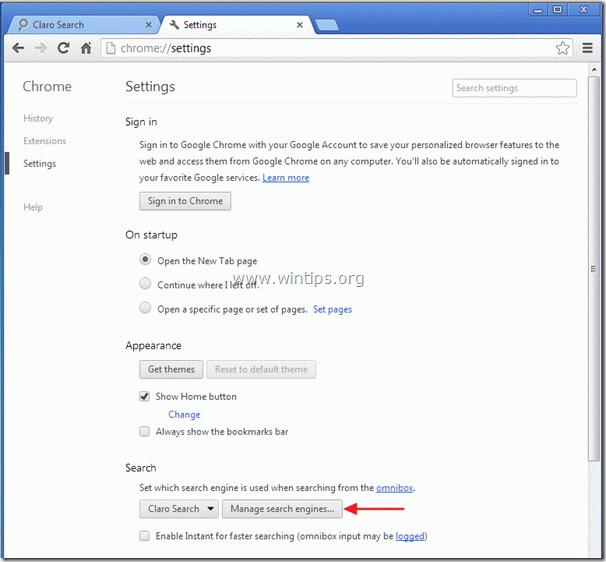
8.აირჩიეთ თქვენთვის სასურველი ნაგულისხმევი საძიებო სისტემა (მაგ. Google ძიება) და დააჭირეთ ღილაკს "გააკეთე ნაგულისხმევი”.
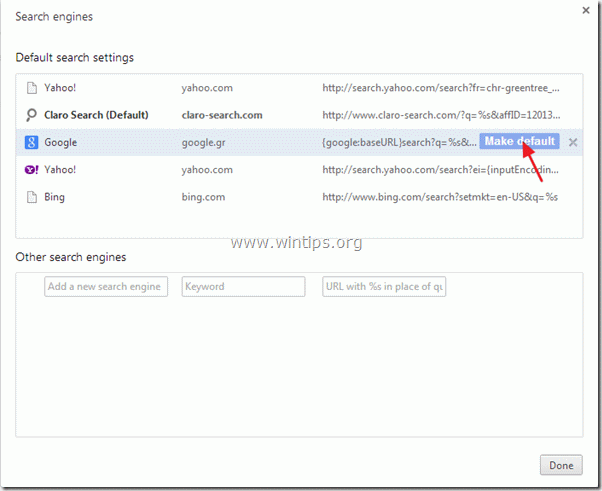
9. აირჩიეთ "Claro Search" საძიებო სისტემა და წაშალე დაჭერით "X” სიმბოლო მარჯვნივ.
შემდეგ აირჩიეთ ”შესრულებულია" ჩაკეტვა "საძიებო სისტემები”ფანჯარა.
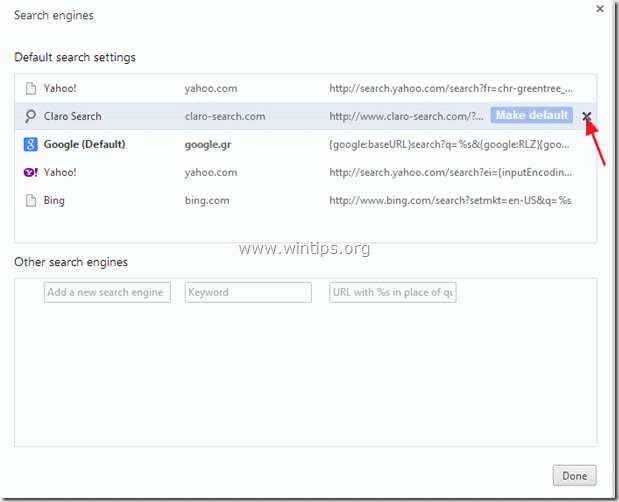
10. დახურეთ ყველა Google Chrome ფანჯარა და გვასწია რომ ნაბიჯი 4.
C. Mozilla Firefox
როგორ წავშალოთ "Claro-Search" პარამეტრები და "Claro Toolbar" Firefox-დან.
1. ჯერ უნდა ჩართოთ Firefox-ის მთავარი „მენიუ ზოლი“.
* დააწკაპუნეთ მარჯვენა ღილაკით, ცარიელ ადგილას მარჯვნივ "გვერდის ჩანართი" და ჩართვა Firefox "მენიუ ბარი".

2. Firefox მენიუდან გადადით "დახმარება” > “პრობლემების მოგვარების ინფორმაცია”.
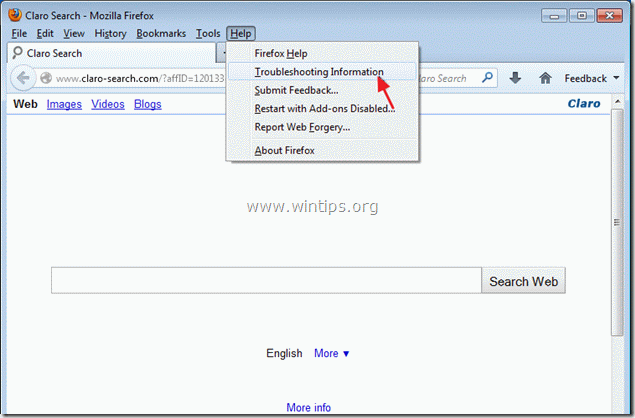
3. "შიპრობლემების მოგვარების ინფორმაცია"ფანჯარა, დააჭირეთ"Firefox-ის გადატვირთვა” ღილაკით განაახლეთ Firefox ნაგულისხმევ მდგომარეობაში.

4. Დაჭერა "Firefox-ის გადატვირთვა: ისევ.

5. გადატვირთვის სამუშაოს დასრულების შემდეგ, Firefox გადაიტვირთება.
6. დახურეთ Firefox-ის ყველა ფანჯარა და გადადით შემდეგზე ნაბიჯი.
ნაბიჯი 4.სუფთა თქვენი კომპიუტერიდან მავნე მუქარები.
შედით Windows-ზე და გამოიყენეთ „MalwareBytes Antimalware“ პროგრამა, რათა გაასუფთავოთ კომპიუტერი თქვენს კომპიუტერზე დარჩენილი მავნე საფრთხეებისგან.*
* თუ არ იცით როგორ დააინსტალიროთ და გამოიყენოთ "MalwareBytes Anti-Malware“, წაიკითხეთ ეს ინსტრუქციები.
რჩევა: იმის უზრუნველსაყოფად, რომ თქვენი კომპიუტერი სუფთა და უსაფრთხოა, შეასრულეთ Malwarebytes Anti-Malware სრული სკანირება Windows "უსაფრთხო რეჟიმში".*
*Windows-ის უსაფრთხო რეჟიმში გადასასვლელად დააჭირეთ ღილაკს ”F8” დააწკაპუნეთ თქვენი კომპიუტერის ჩატვირთვისას, სანამ Windows ლოგო გამოჩნდება. Როდესაც "Windows Advanced Options მენიუ” გამოჩნდება თქვენს ეკრანზე, გამოიყენეთ კლავიატურის ისრის ღილაკები გადასასვლელად Უსაფრთხო რეჟიმი ვარიანტი და შემდეგ დააჭირეთ „შესვლა“.
ნაბიჯი 5. გაასუფთავეთ არასასურველი ფაილები და ჩანაწერები.
გამოიყენეთ ”CCleaner” დაპროგრამეთ და გააგრძელეთ სუფთა თქვენი სისტემა დროებით ინტერნეტ ფაილები და არასწორი რეესტრის ჩანაწერები.*
*თუ არ იცით როგორ დააინსტალიროთ და გამოიყენოთ "CCleaner", წაიკითხეთ ეს ინსტრუქციები.
